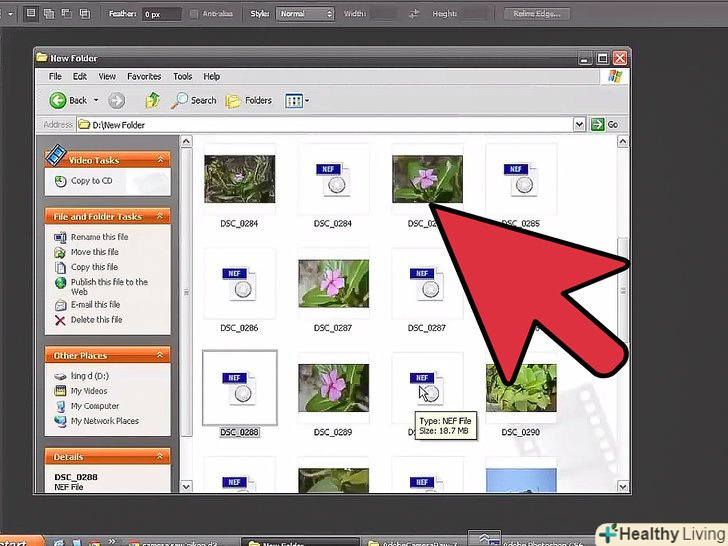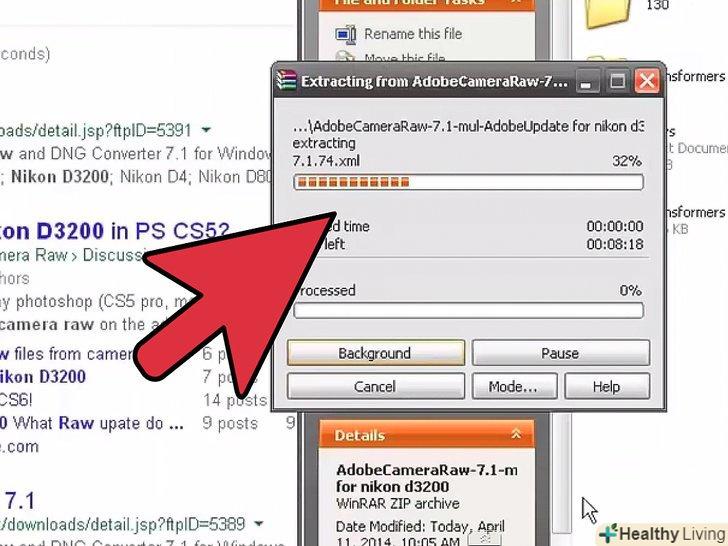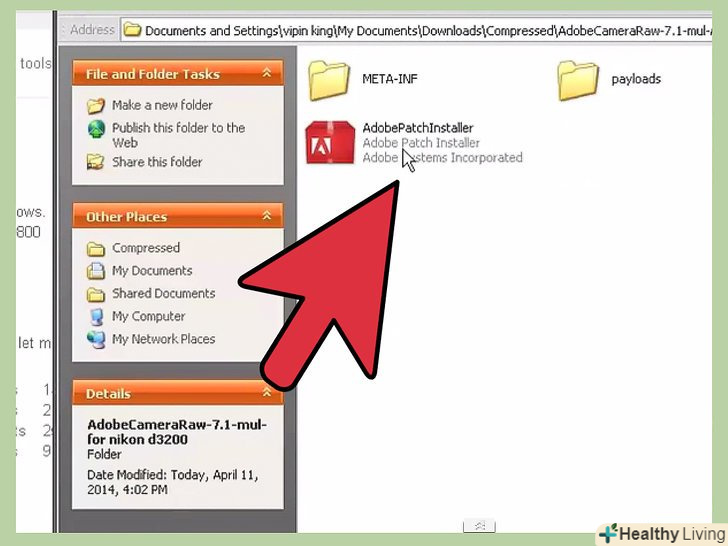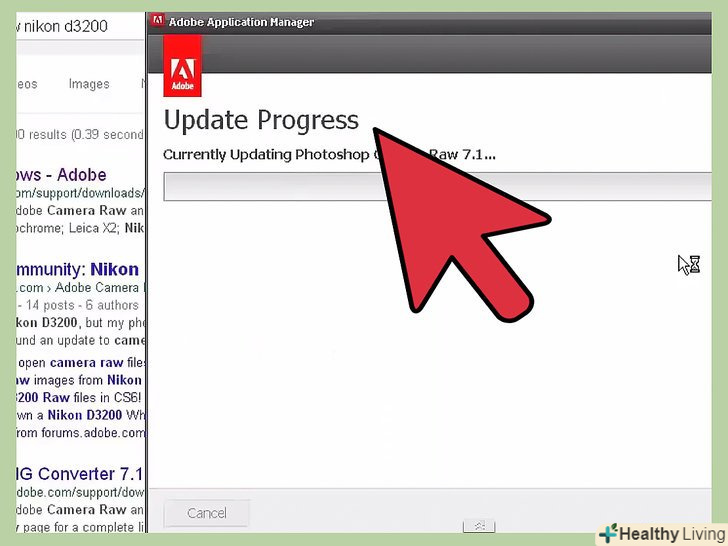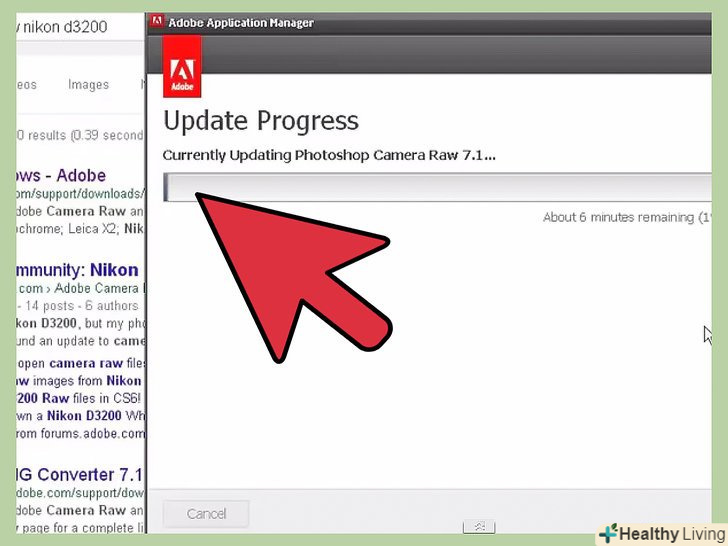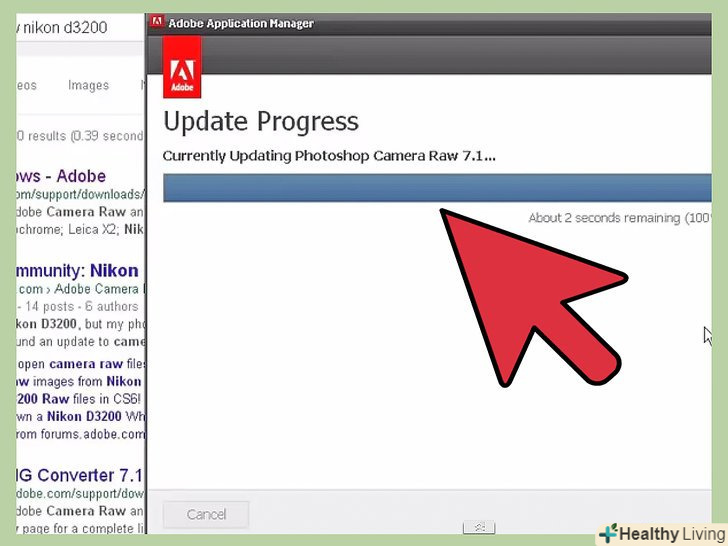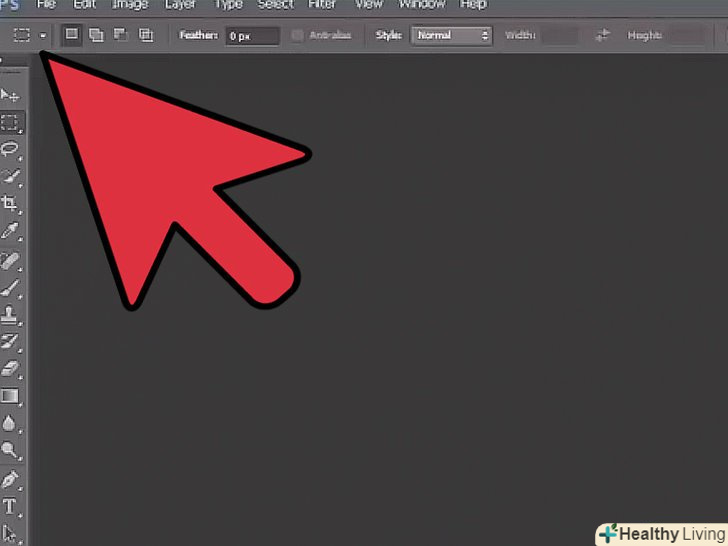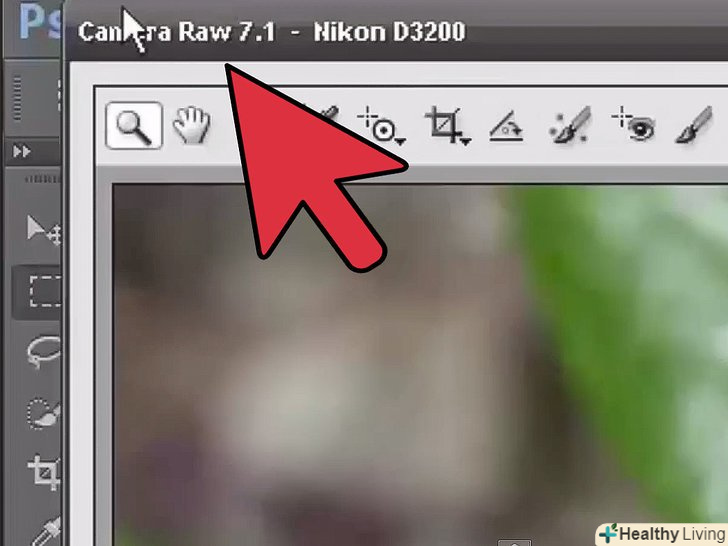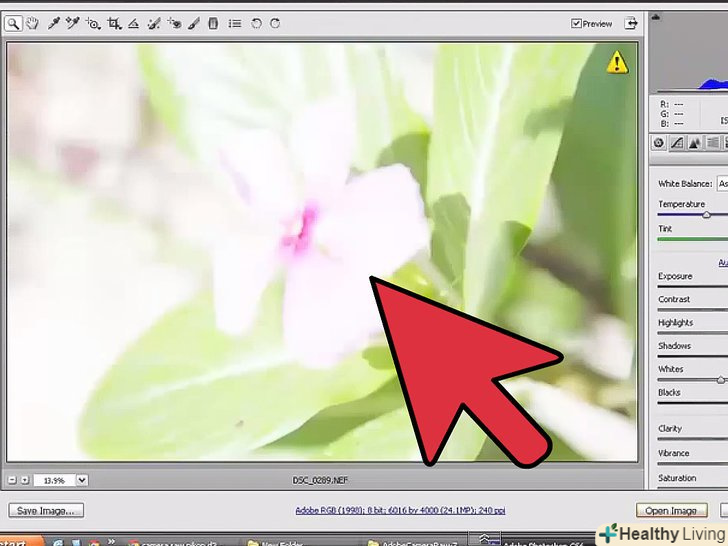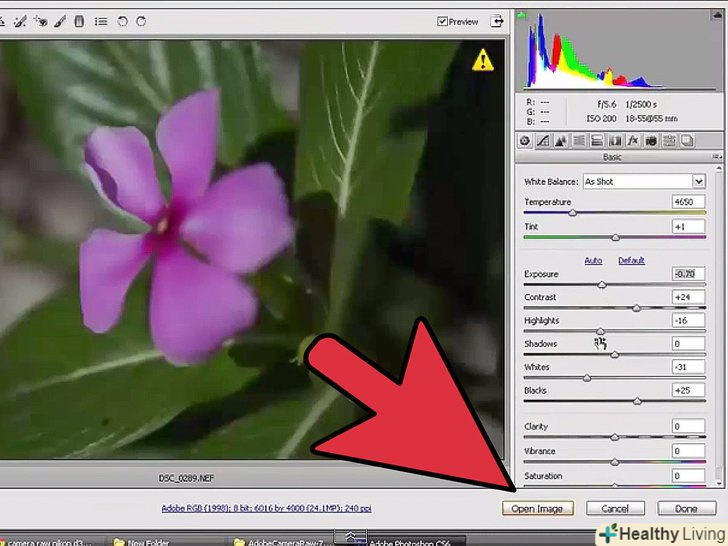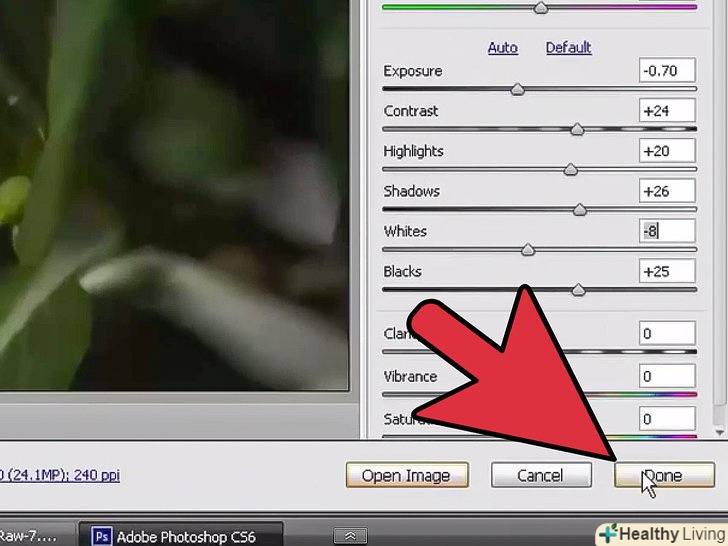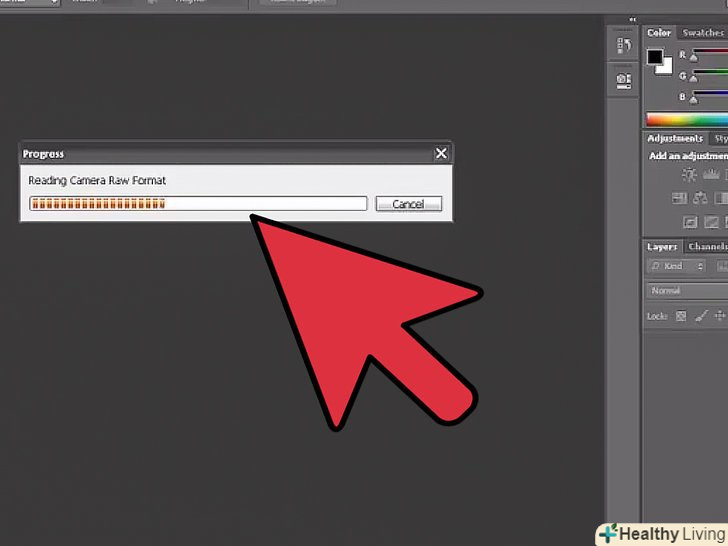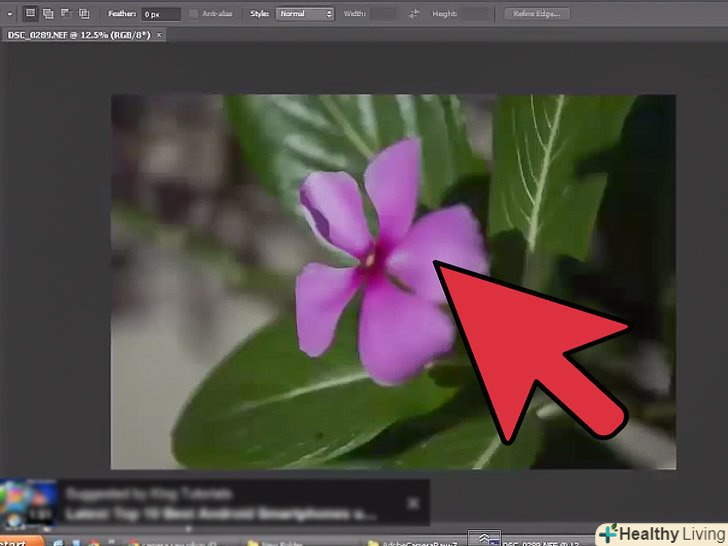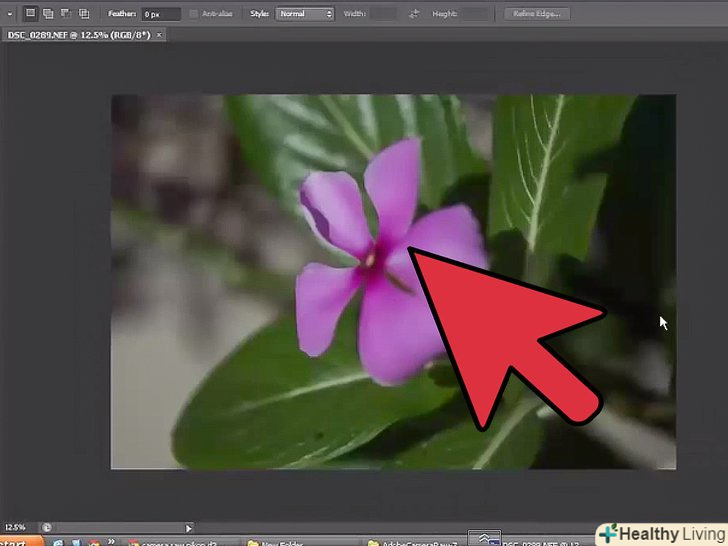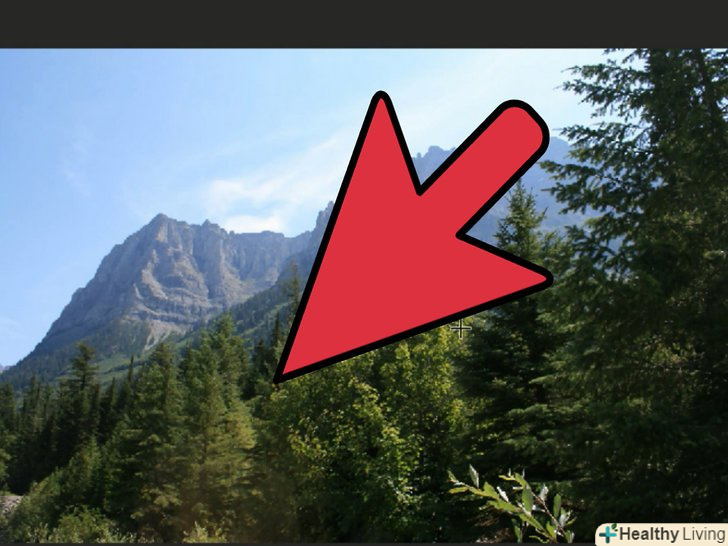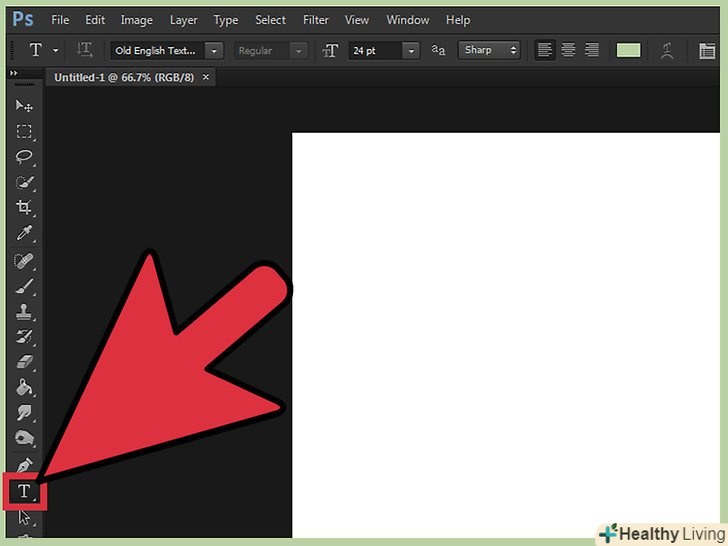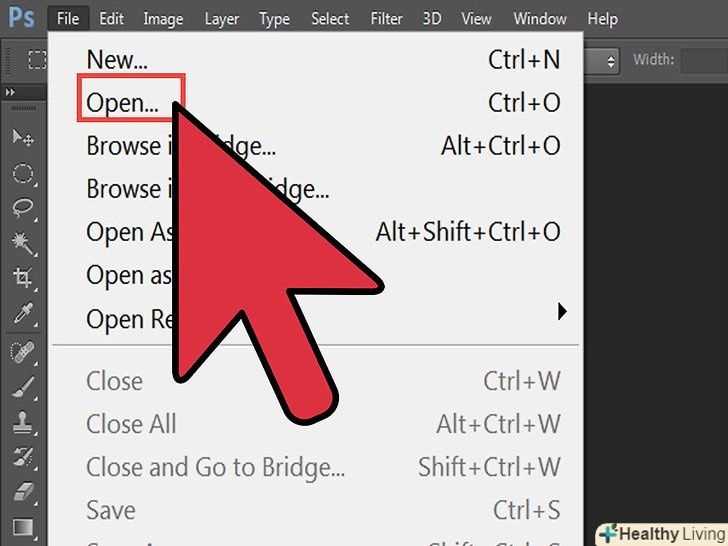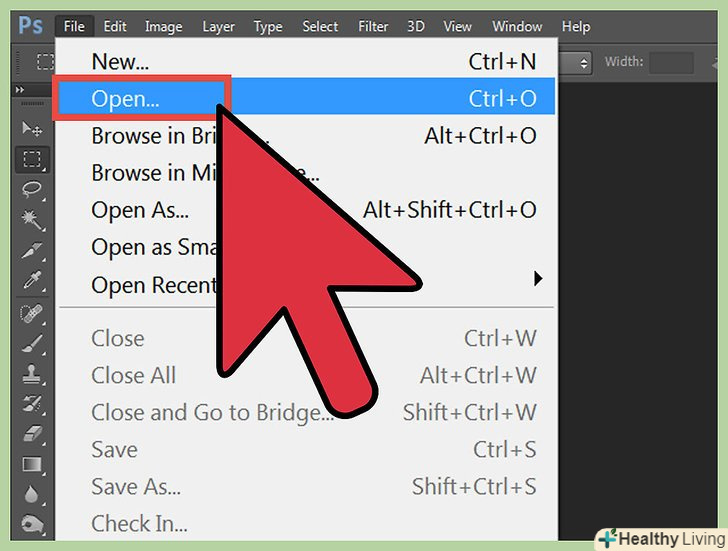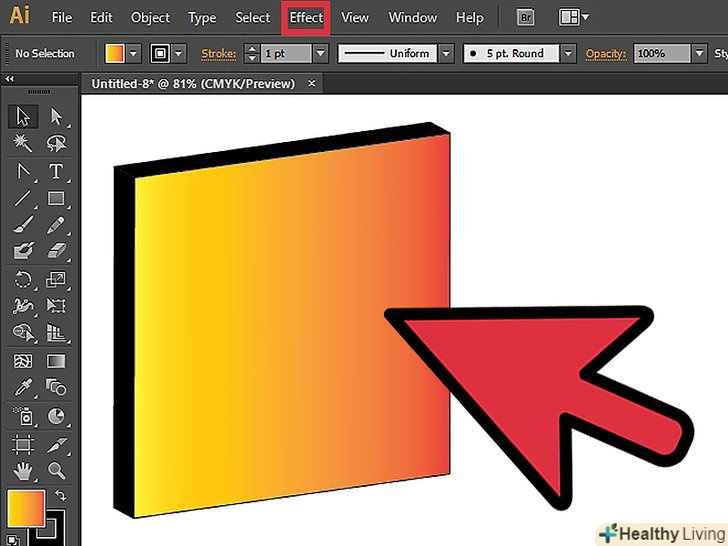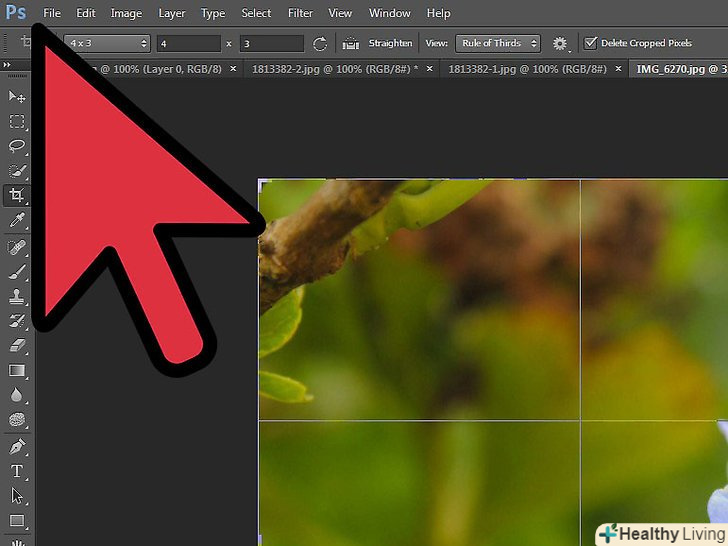NEF файли-це фотографії формату RAW, зроблені камерою Nikon. RAW файли містять інформацію, що відноситься до конкретної моделі камери, тому кожен RAW файл індивідуальний. Це може призвести до проблем при спробі відкрити NEF файл в Photoshop-Photoshop необхідно оновити, щоб цей графічний редактор підтримував вашу модель камери. Якщо ви не можете оновити Photoshop, Перетворіть файл у формат DNG, який сумісний з усіма версіями Photoshop.
Кроки
Початок
 Не використовуйте програму Nikon Transfer для копіювання зображень на комп'ютер. старі версії цієї програми можуть пошкодити NEF файли під час їх копіювання на комп'ютер.краще використовувати Провідник операційної системи.[1]
Не використовуйте програму Nikon Transfer для копіювання зображень на комп'ютер. старі версії цієї програми можуть пошкодити NEF файли під час їх копіювання на комп'ютер.краще використовувати Провідник операційної системи.[1]
Метод1 З 2:
Оновлення Photoshop
Метод1 З 2:
 Відкрийте Photoshop.NEF файл не відкривається в Photoshop, тому що версія плагіна Photoshop Camera Raw не включає в себе інформацію для конкретної моделі камери. Adobe регулярно оновлює плагін для підтримки нових моделей, але вам, можливо, буде потрібно оновити плагін вручну.
Відкрийте Photoshop.NEF файл не відкривається в Photoshop, тому що версія плагіна Photoshop Camera Raw не включає в себе інформацію для конкретної моделі камери. Adobe регулярно оновлює плагін для підтримки нових моделей, але вам, можливо, буде потрібно оновити плагін вручну. Визначте версію Photoshop.відкрийте меню «Довідка "і виберіть " про Photoshop". Нові моделі камер сумісні з Adobe Photoshop CS6 і пізнішими версіями.
Визначте версію Photoshop.відкрийте меню «Довідка "і виберіть " про Photoshop". Нові моделі камер сумісні з Adobe Photoshop CS6 і пізнішими версіями.- Якщо ви використовуєте Photoshop CS5 або більш ранню версію, вам потрібно конвертувати файл (дивіться наступний розділ).
 Оновіть плагін Photoshop Camera Raw.відкрийте меню «Довідка "і виберіть "Оновлення". У списку виберіть плагін Photoshop Camera Raw і натисніть "Оновити".
Оновіть плагін Photoshop Camera Raw.відкрийте меню «Довідка "і виберіть "Оновлення". У списку виберіть плагін Photoshop Camera Raw і натисніть "Оновити". Перезапустіть Photoshop.після оновлення плагіна перезапустіть Photoshop, щоб зміни вступили в силу. Спробуйте відкрити файл у форматі NEF.[2]
Перезапустіть Photoshop.після оновлення плагіна перезапустіть Photoshop, щоб зміни вступили в силу. Спробуйте відкрити файл у форматі NEF.[2] Перевірте, чи підтримується ваша камера.якщо у вас є найновіша модель камери, вона може ще не підтримуватися плагіном Photoshop Camera Raw. Ви можете перевірити підтримувані моделі Nikon тут.
Перевірте, чи підтримується ваша камера.якщо у вас є найновіша модель камери, вона може ще не підтримуватися плагіном Photoshop Camera Raw. Ви можете перевірити підтримувані моделі Nikon тут.- Якщо ваша камера не підтримується, вам потрібно конвертувати файл, щоб відкрити його в Photoshop. Перейдіть до наступного розділу.
Метод2 З 2:
Конвертування файлу
Метод2 З 2:
 Зрозумійте, чому вам потрібно конвертувати файли.NEF файли-це фотографії формату RAW, які індивідуальні для кожної моделі Nikon. Для того щоб відкрити NEF файл в Photoshop, необхідно мати останню версію плагіна Photoshop Camera Raw. Найновіша версія цього плагіна не підтримує Photoshop CS5 та попередні версії, тому конвертація файлу-це єдиний спосіб відкрити його в Photoshop.[3]
Зрозумійте, чому вам потрібно конвертувати файли.NEF файли-це фотографії формату RAW, які індивідуальні для кожної моделі Nikon. Для того щоб відкрити NEF файл в Photoshop, необхідно мати останню версію плагіна Photoshop Camera Raw. Найновіша версія цього плагіна не підтримує Photoshop CS5 та попередні версії, тому конвертація файлу-це єдиний спосіб відкрити його в Photoshop.[3]- Ви будете перетворювати файл у формат DNG, який можна відкрити в будь-якій версії Photoshop.
- Вам, можливо, буде потрібно перетворити файл, якщо у вас встановлена ОСТАННЯ версія Photoshop, але плагін не підтримує новітню модель камери.
 Скачайте Adobe DNG Converter. це безкоштовний конвертер, доступний для Windows і OS X. ви можете завантажити його тут.
Скачайте Adobe DNG Converter. це безкоштовний конвертер, доступний для Windows і OS X. ви можете завантажити його тут.- По завершенні скачування запустіть інсталятор, щоб встановити конвертер на вашому комп'ютері.
 Після завершення установки запустіть конвертер.
Після завершення установки запустіть конвертер. Виберіть файли, які ви хочете конвертувати.для цього в першому розділі натисніть "Вибрати папку".
Виберіть файли, які ви хочете конвертувати.для цього в першому розділі натисніть "Вибрати папку".- Ви можете вибирати лише папки, що містять зображення, а не окремі зображення.
 Задайте папку, в яку скопіюються конвертовані зображення.за замовчуванням вони будуть збережені в тій же папці, що і оригінальні зображення.
Задайте папку, в яку скопіюються конвертовані зображення.за замовчуванням вони будуть збережені в тій же папці, що і оригінальні зображення. Надайте імена конвертованим зображенням.це можна зробити в третьому розділі. За замовчуванням такі зображення будуть називатися так само, як вихідні файли, але з розширенням .dng.
Надайте імена конвертованим зображенням.це можна зробити в третьому розділі. За замовчуванням такі зображення будуть називатися так само, як вихідні файли, але з розширенням .dng. Задайте переваги сумісності. більшість користувачів можуть залишити ці налаштування за замовчуванням, але якщо ви намагаєтеся конвертувати зображення так, щоб воно відкривалося в старих версіях Adobe Photoshop, натисніть «Змінити переваги» і виберіть потрібну версію в меню «Сумісність».
Задайте переваги сумісності. більшість користувачів можуть залишити ці налаштування за замовчуванням, але якщо ви намагаєтеся конвертувати зображення так, щоб воно відкривалося в старих версіях Adobe Photoshop, натисніть «Змінити переваги» і виберіть потрібну версію в меню «Сумісність».- Якщо ви хочете вбудувати вихідний файл у форматі NEF у файл DNG, зробіть це за допомогою меню "Налаштування". Це призведе до збільшення розміру DNG файлу, але дозволить вам надалі витягувати NEF файл (якщо потрібно).
 Запустіть процес перетворення.для цього натисніть "Конвертувати". Процес конвертації займе деякий час, особливо якщо ви конвертуєте відразу безліч файлів.
Запустіть процес перетворення.для цього натисніть "Конвертувати". Процес конвертації займе деякий час, особливо якщо ви конвертуєте відразу безліч файлів.